对于PDF文档的编辑是我们日常生活中操作非常频繁的一个文件,在操作的时候,会需要使用到一些相关的功能进行编辑和修改,你可能会对其中PDF文件的内容进行查找,那么就可以通过查找功能或者是高级查找功能进行搜索,在使用高级搜索功能的时候,你可以搜索本地中的文档进行查找,或者就是直接搜索当前打开的PDF文件进行查找相应的内容,而查找的内容就会体现在右侧的查找搜索框中,下方是关于如何使用迅捷pdf编辑器查找指定内容的具体操作方法,如果你需要的情况下可以看看方法教程,希望对大家有所帮助。

1.首先,我们需要点击打开迅捷pdf编辑器,然后在页面上点击【打开PDF文件】,选择好需要编辑的PDF文件进行添加。

2.之后,在打开的编辑页面中,点击菜单栏中的【编辑】-【查找】,或者是直接Ctrl+f打开查找窗口。

3.在打开的查找窗口中,在框中输入自己需要搜索的内容,之后可以按下旁边的右下角的箭头进行查找出文档中关于该关键字的内容。

4.如果你需要快速的查找到内容,那么就可以在【编辑】选项卡下找到【高级搜索】选项。

5.在右侧的位置,通过高级查找,设置一下查找条件内容,之后进行搜索,即可在右侧的位置体现出相关的内容,如图所示。

以上就是关于如何使用迅捷PDF编辑器查找内容的具体操作方法,我们在使用该软件的时候,想要查找到需要的PDF文件相关内容,那么就可以按照以上的方法进行快速的查找,感兴趣的话可以操作试试。
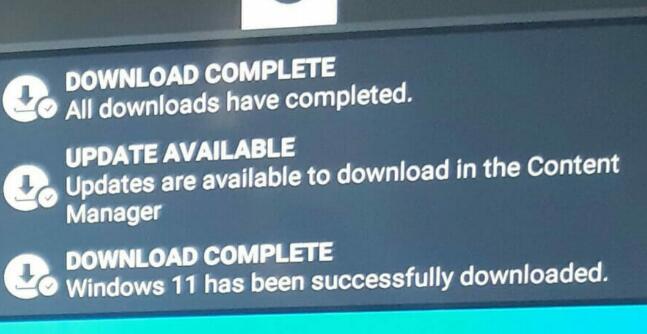 Microsoft Flight Simulator 中的 Windows 11 消息导
Microsoft Flight Simulator 中的 Windows 11 消息导
bull; Microsoft Flight Simulator 的更新消息引起了用户的混淆。 bull;......
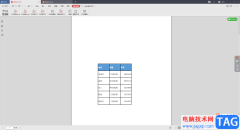 WPS PDF文档转换成PPT的方法教程
WPS PDF文档转换成PPT的方法教程
相信小伙伴们对WPSPDF文档编辑工具有一定的了解,平时我们在编......
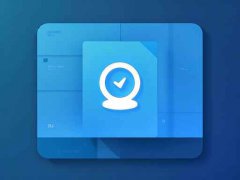 如何检测与修复内存条接触不良的问题
如何检测与修复内存条接触不良的问题
内存条是电脑性能的重要组成部分,其正常工作对系统的稳定性......
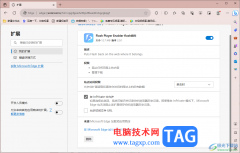 edge浏览器插件允许在InPrivate模式下使用的
edge浏览器插件允许在InPrivate模式下使用的
edge浏览器是当前大家非常喜欢的一款浏览器,大家在使用该浏览......
 WiFi信号差的优化技巧:如何提升家中Wi
WiFi信号差的优化技巧:如何提升家中Wi
WiFi信号的强度直接影响着家庭生活的便利性与舒适度。面对现代......
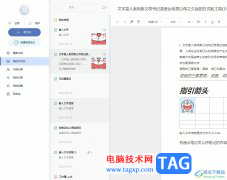
有道云笔记是一款个人与团队的线上资料库软件,其中强大的功能吸引了不少用户前来下载使用,在有道云笔记软件中支持多种附件格式,便于用户在笔记中插入附件来拓展信息,还拥有着特定...

一些网友表示还不太清楚OneNote怎么设置自动应用编号列表的相关操作,而本节就介绍了OneNote设置自动应用编号列表步骤,还不了解的朋友就跟着小编学习一下吧,希望对你们有所帮助。...

最近有很多朋友已经更新使用win11系统了,在win11中如何显示回收站呢,话说不少用户都在咨询这个问题呢?下面就来小编这里看下windows11显示桌面回收站图标的方法步骤吧,需要的朋友可以参考...

很多小伙伴在对视频素材进行编辑时都喜欢使用剪映软件,因为剪映中有海量素材可供我们使用,还有各种模板能够提高我们对于视频的编辑效率。在使用剪映对视频素材进行编辑的过程中,有...
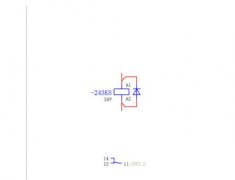
刚入手Eplan软件的朋友,可能还不会更改元件的线圈到关联触点的距离,而小编今天就分享关于Eplan更改元件的线圈到关联触点的距离的简单教程,感兴趣的小伙伴们一起学习一下吧!...
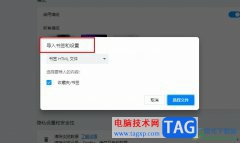
很多小伙伴在选择浏览器时都会将欧朋浏览器作为首选,因为欧朋浏览器中的功能十分的丰富,能够满足我们对于浏览器的各种个性化设置需求。有的小伙伴在使用欧朋浏览器的过程中想要将电...
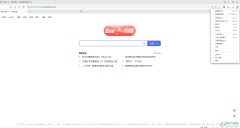
360极速浏览器是众多浏览器中最受欢迎的一款之一,在360浏览器中我们有时候下载PDF文件的时候,会自动进行打开,如果我们不希望360极速浏览器下载PDF文件后直接打开,小伙伴们知道具体该如...
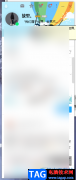
qq是我们经常都在使用的一款社交软件,大家喜欢使用这款软件进行好友之间的一个交流和讨论,以及会在群聊中进行热议的讨论等操作,而使用qq的小伙伴大多都是90后之后的一些小伙伴们,目...
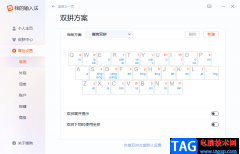
搜狗拼音输入法是我们经常在使用的一款输入法工具,这款输入法可以帮助我们很好的编辑出自己想要的文字内容以及短语,很多小伙伴的电脑上或者手机上都是安装了搜狗拼音输入法的,有的...
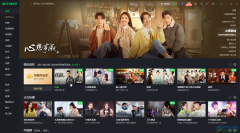
很多小伙伴在日常生活中都喜欢使用各种视频软件看看电影电视剧,在众多视频软件中,爱奇艺可以说是最受欢迎的一款之一,在其中有很多版权视频可供我们观看。在观看视频时,很多小伙伴...

CAD迷你看图是一款非常好用的看图软件,在其中我们可以使用各种功能帮助我们更好地进行图纸操作和设置。如果我们需要在CAD迷你看图中将图纸打印出来,小伙伴们知道具体该如何进行操作吗...
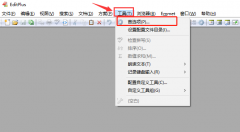
最近有很多朋友在咨询小编,EditPlus是如何添加代码模板的?接下来小编就为大家带来了EditPlus添加代码模板方法,还不会的朋友赶快来学习一下吧。...

作为一款功能丰富且强大的工具箱,方方格子满足了用户对数据信息的整理需求,因为方方格子覆盖了文本处理、批量录入、删除工具、合并转换、重复值工具、数据对齐或是高级排序等,为用...
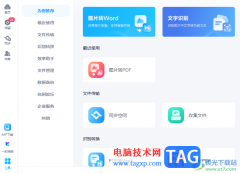
平时在电脑中操作很多的文件,比如会将一些重要的视频、图片、文档中进行存放在文件夹中,那么就会占用到电脑空间,对此就可以将这些文件内容上传到百度网盘即可进行备份存放,而一些...
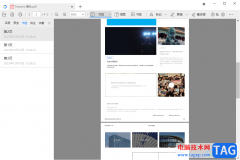
稻壳阅读器是很多小伙伴都比较喜欢的一款阅读PDF文件的软件,这款软件在很多小伙伴看来,是一款十分便利且比较好操作的阅读器,在该阅读器中可以对PDF文件进行书签的添加,有些时候我们...